
Як і будь-який накопичувач із флеш-пам'яттю, карти micro SD та SD мають максимальну кількість циклів читання та запису. Це причина, через яку карти пам'яті перестають працювати через певний проміжок часу, який може становити до років, якщо карта, про яку йде мова, є якісною. Як і кілька тижнів тому з жорсткими дисками, цього разу ми навчимо вас, як відновити пошкоджену SD-карту, якщо система не розпізнає її правильно .
Перейдіть до команди CHKDSK, щоб відновити SD-карту без втрати файлів
Ми вже неодноразово говорили з вами про CHKDSK. Засіб, про який йде мова, використовується для відновлення зовнішніх дисків та, загалом, пошкоджених файлових систем. Запуск цього інструменту такий же простий, як доступ до програми командного рядка Windows із правами адміністратора, яку ми можемо знайти, ввівши те саме ім’я в меню Пуск.
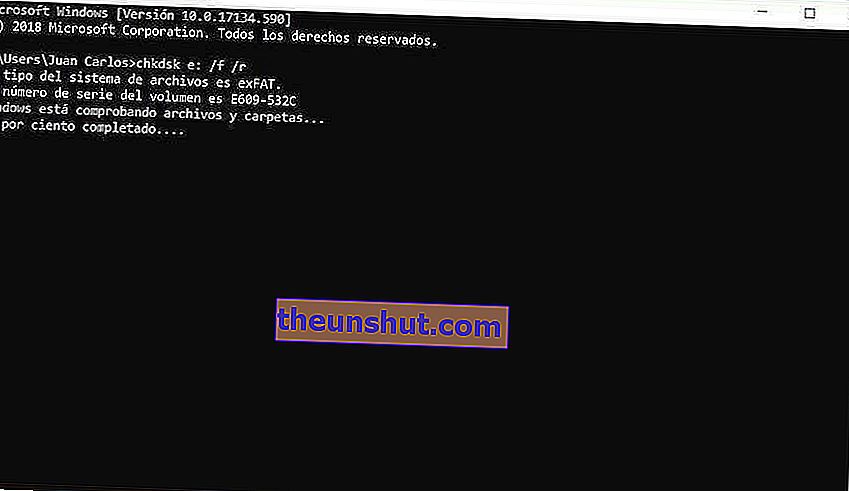
Потім ми введемо таку команду у вікні команд:
- chkdsk x: (де x - буква накопичувача, яка відповідає нашій SD-карті і яку ми можемо знайти на цьому комп'ютері або в диспетчері дисків)
Після того, як ви перевірили пристрій на наявність помилок, ми введемо таку команду:
- chkdsk x: / f (де x - буква диска SD)
Нарешті, програма відновить карту шляхом реструктуризації дерева файлів та пошкоджених секторів. Коли процес закінчиться, ми напишемо «вихід» у вікні команди і знову вставимо карту в обладнання.
Або на DiskPart для форматування пошкодженої SD-карти
У випадку, якщо CHDSK не набрав чинності, ми можемо спробувати щастя за допомогою іншої команди в CMD, яка називається DiskPart, інструменту, який дозволяє нам форсувати формат диска, коли Windows не розпізнає його .
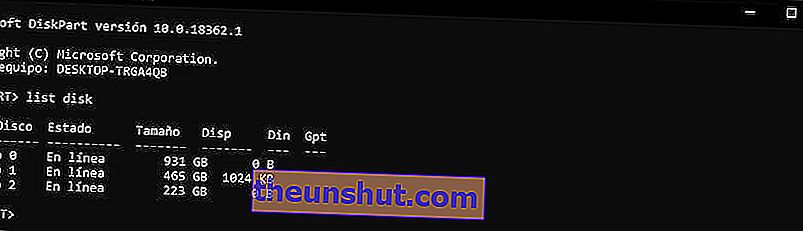
Доступ до DiskPart настільки ж простий, як набір "diskpart" на тій самій командній машині. Щоб побачити повний список вставлених одиниць, ми введемо таку команду:
- список дисків
Коли ми перевірили номер, що відповідає SD-карті, яку ми хочемо відформатувати, ми введемо такі команди:
- створити розділ первинний -
- виберіть розділ N (де N - номер диска, який ми хочемо відформатувати)
- активний
- формат fs = ntfs (ми можемо змінити ntfs на будь-який із форматів, сумісних з Windows, наприклад exFAT або FAT32)
Нарешті, програма перейде до формату SD із типом системи, який ми вказали.
Використовуйте диспетчер дисків Windows
Старий знайомий ще з Windows - це Windows. На відміну від традиційного провідника файлів Windows, диспетчер системних дисків здатний розпізнати будь-який диск, вставлений у комп'ютер .
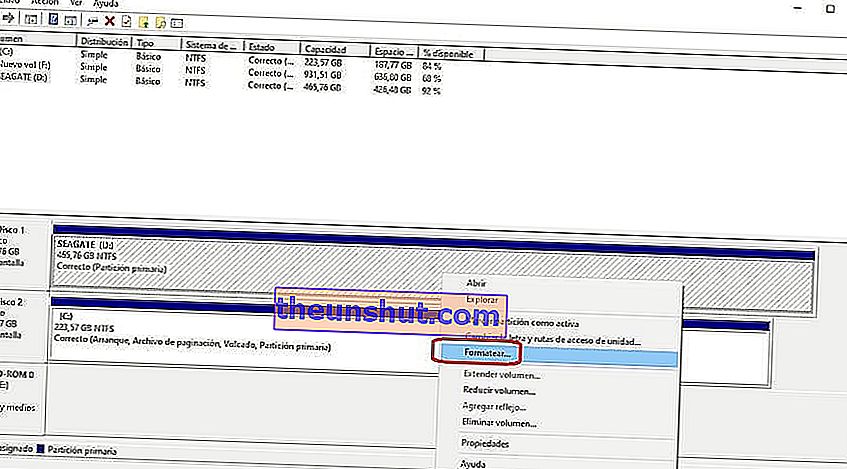
Ми можемо отримати доступ до цього, набравши Адміністратор диска в рядку пошуку Windows , і як тільки з’явиться головне вікно програми, процес буде таким же, як у Провіднику файлів: ми виберемо пошкоджену SD-карту, яку не розпізнано ми клацнемо на ній правою кнопкою миші, щоб відформатувати його за допомогою омонімічного варіанту.
Використовуйте програму HP Disk Storage Format
HP Disk Storage Format - це власна програма від HP, яка здатна форматувати будь-який пошкоджений диск (втрачаючи файли, так), доки Windows розпізнає відповідний диск.
- Завантажте HP Disk Storage Format
Після того, як ми завантажимо відповідну програму, ми запустимо її та виберемо диск SD, який не розпізнається. Потім ми виберемо тип застосовуваного формату (NTFS, exFAT, FAT32…) і знімемо прапорець Швидке форматування, щоб уникнути майбутніх проблем .
Коли все буде готово, ми натиснемо кнопку Пуск, і програма почне форматувати пошкоджений диск.
Або вдайтеся до інструменту форматування HDD низького рівня, якщо SD не розпізнається
Можливо, найкраща програма для відновлення пошкодженої SD-карти, а також зовнішніх жорстких дисків та USB-накопичувачів загалом. Запрошену програму можна завантажити за цим посиланням, і як тільки ми встановимо засіб у Windows, ми почнемо його з правами адміністратора, клацнувши правою кнопкою миші на ньому.
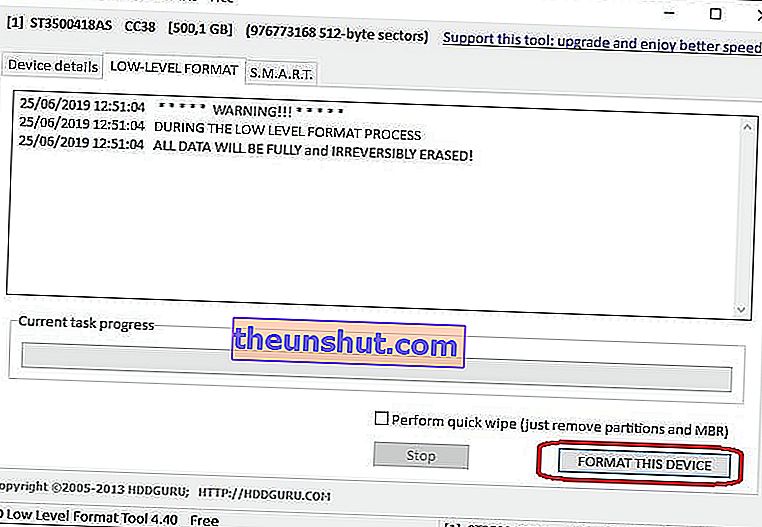
Коли програма відкрита, інтерфейс покаже нам список із усіма вставленими зовнішніми дисками. Вибравши пристрій, який відповідає SD-карті, натисніть Продовжити, а потім ФОРМАТ НИЗЬКОГО РІВНЯ .
Нарешті, ми знімемо прапорець Швидке форматування та натисніть ФОРМАТУВАТИ ЦЕ ПРИСТРОЙ. Залежно від розміру агрегату, процес може зайняти до години.
Відформатуйте диск через GParted для Linux
GParted - це, мабуть, найкраща програма для форматування та відновлення накопичувачів, вставлених у комп'ютер. Погана новина полягає в тому, що він доступний лише в Linux . Хороша річ полягає в тому, що ми можемо віртуалізувати будь-яку систему за допомогою таких програм, як Virtual Box або VMWare.
Після того, як нам вдасться отримати доступ до системи на базі Linux (Ubuntu, Lubuntu, Elementary OS ...), ми будемо використовувати інструмент через системні параметри. Процес у цьому випадку простий, як вибір пошкодженої карти micro SD та вибір типу формату, який ми хочемо застосувати до даного пристрою.
І якщо нічого з перерахованого не працює, придбайте платну програму
Сьогодні існує безліч платіжних програм, які обіцяють золото і причал з точки зору ремонту та відновлення агрегатів.
Зазвичай цей тип програм пропонує обмежений пробний час, завдяки якому ми можемо відремонтувати SD-карту безкоштовно . Такі програми, як ми бачимо нижче:
- Відверте відновлення
- Утиліти Glary 5
- GetDataBack для NTFS
- Відновити мої файли
- Відновити мої файли Програмне забезпечення для відновлення даних
- Зручне відновлення 5
- 321 Express відновлення даних Express
- Відновлення даних Wondershare
- Відновити
- EaseUS
Якщо після звернення до цих програм пристрій все ще не подає ознак життя, швидше за все, воно фізично пошкоджене , тому ми не зможемо відновити його вміст, а тим більше вихідний стан.
